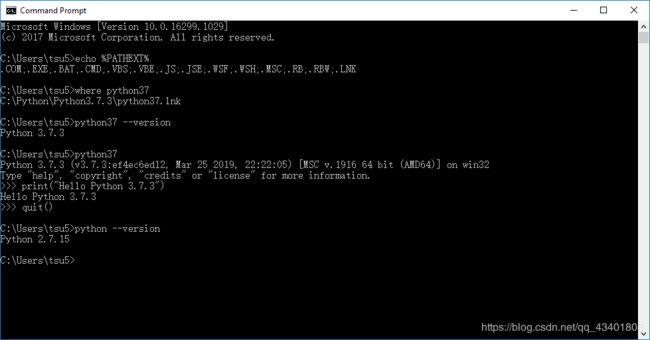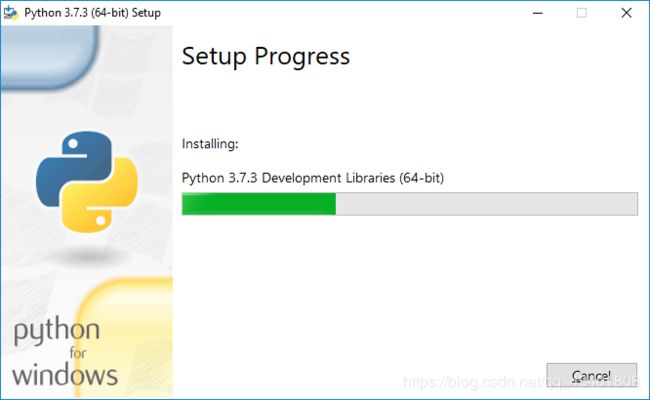【Python】Python3.7.3 - Windows安装Python以及Python安装目录结构详解
文章目录
- Python 3.7.3安装
- 安装程序下载
- 启动安装程序
- 定制安装
- 设置安装目录
- 安装完毕
- 验证安装成功
- 检查Windows环境变量
- 确认Python版本
- 探索Python的安装目录
- 安装目录
- 安装目录下其他的子目录
- 多版本Python共存
- 创建超链接
- 修改PATHEXT环境变量
- 确认环境设置成功
- 默认Python版本
Python 3.7.3安装
安装程序下载
32位版:https://www.python.org/ftp/python/3.7.3/python-3.7.3.exe
64位版:https://www.python.org/ftp/python/3.7.3/python-3.7.3-amd64.exe
启动安装程序
选中“Add Python 3.7 to PATH”,然后点击“Customize Installation”。
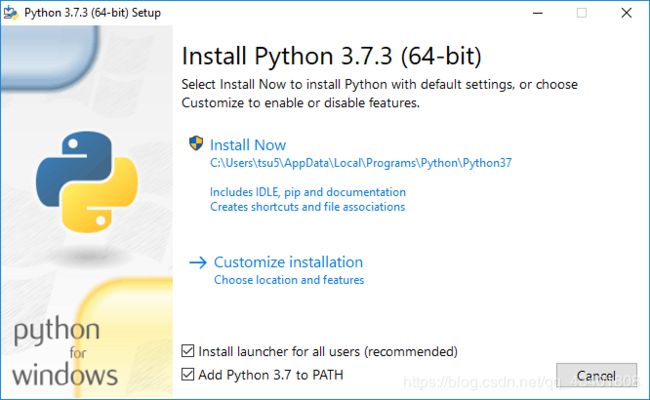
定制安装
选中所有的可选项,包括文档,pip,tcl/tk与IDLE,Python测试套件,py launcher以及for all users,点击下一步。
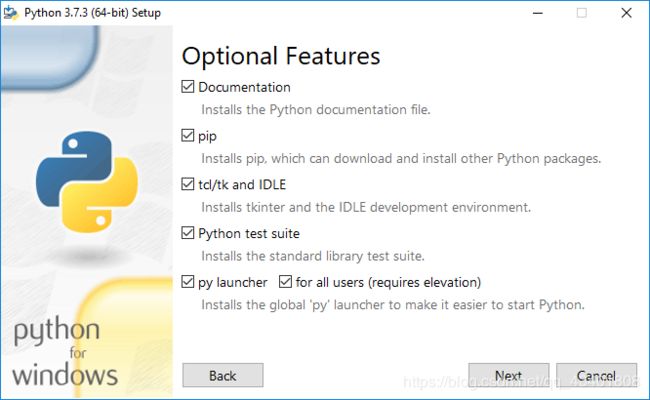
设置安装目录
将安装目录设置为C:\Python\Python3.7.3。
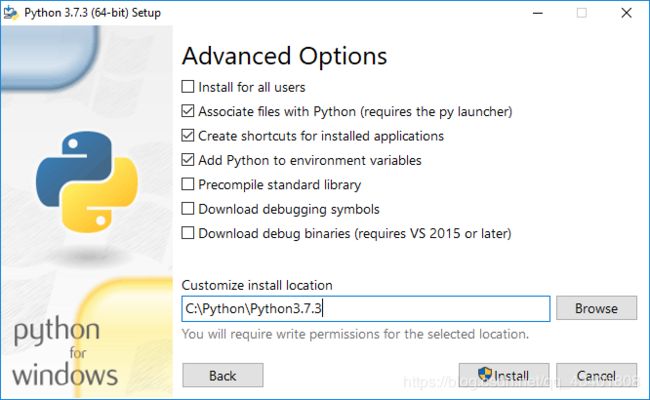
安装完毕
验证安装成功
检查Windows环境变量
C:\Python\Python3.7.3\Scripts;C:\Python\Python3.7.3\目录被添加到Windows的PATH环境变量中。

确认Python版本
由于Windows机器上安装了不同版本的Python,而且在PATH环境变量中2.7.15版本的路径更靠前,所以当执行python时,会先找到C:\Python\Python2.7.15\python.exe并执行。
指定目录后,可以执行3.7.3版本的Python
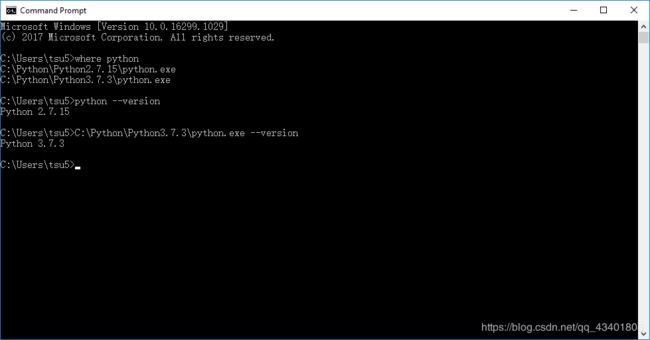
探索Python的安装目录
安装目录
基本上,3.7.3的安装目录与2.7.15的安装目录结构大同小异。安装目录下多了3个动态链接库 - python3.dll, python3.7.dll与vcruntime140.dll。

安装目录下其他的子目录
参看Python 2.7.15的子目录
多版本Python共存
采用的方案是创建各个版本的python.exe的超链接,然后修改PATHEXT环境变量。
创建超链接
python37 —> python3.7.3\python.exe
pythonw37 —> python3.7.3\pythonw.exe
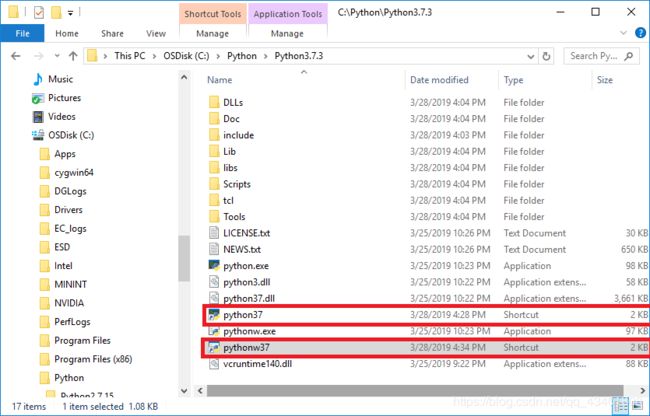
可以看到超链接的扩展名是 .LNK。
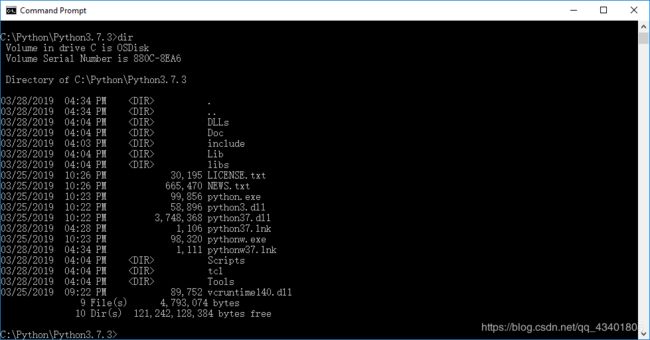
修改PATHEXT环境变量
在PATHEXT环境变量中添加 .LNK扩展名,这样命令行窗口中就可以搜索超链接了文件并执行了。
Control Panel —> System —> Advanced system settings —> Environment Variables
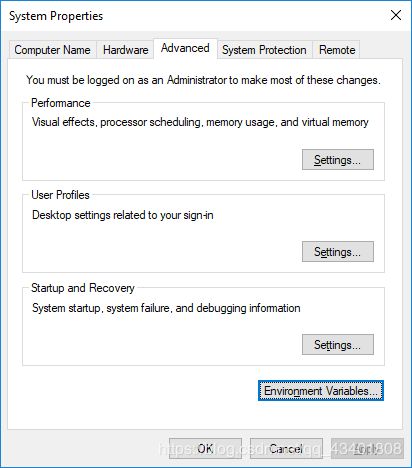
找到PATHEXT环境变量,双击编辑
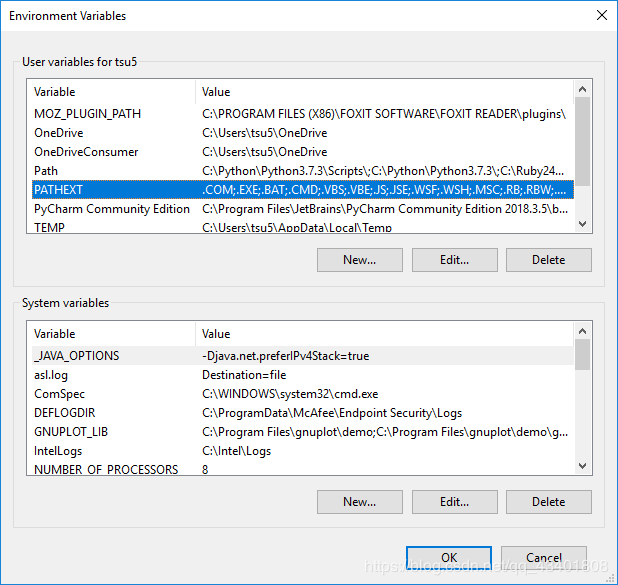
输入 .LNK (四个字符,第一个是英文句号,后三个是LNK。)

点击各个弹出窗口的OK,保存设定。
确认环境设置成功
打开命令行窗口,确认PATHEXT环境变量最后有.LNK,可以搜索到python37,执行python37,确认版本号,执行成功。
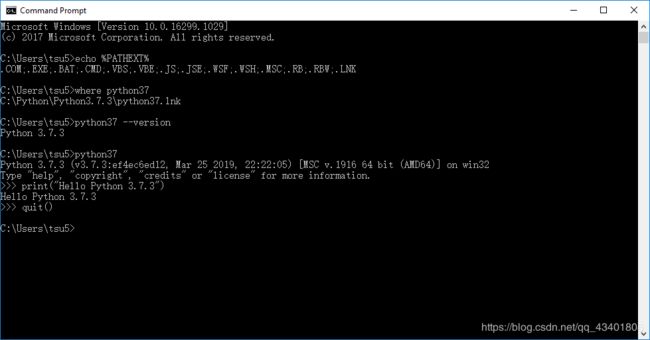
默认Python版本
在这个环境中,python2.7.15是默认python,所以直接输入python会执行2.7.15版本的python。通过调整两个Python安装目录在PATH环境变量中的顺序可以改变默认的Python版本。